win10默認(rèn)瀏覽器怎么設(shè)置 windows系統(tǒng)默認(rèn)瀏覽器的設(shè)置方法
更新日期:2024-03-22 20:52:38
來源:投稿
有些win10用戶在使用win10系統(tǒng)后,不想用電腦系統(tǒng)自帶的瀏覽器,于是在電腦上安裝了好幾款的瀏覽器,但每次打開的都是系統(tǒng)默認(rèn)的Edge瀏覽器,想要修改默認(rèn)瀏覽器卻又不知道默認(rèn)瀏覽器的設(shè)置方法,今天小編為大家?guī)砹嗽敿?xì)的windows系統(tǒng)0默認(rèn)瀏覽器的設(shè)置方法,在這里你可以通過簡單的操作方式進(jìn)行操作,設(shè)置成自己想要的瀏覽器模式,大家一起起來看看吧。

win10默認(rèn)瀏覽器怎么設(shè)置
方法一、
1.點(diǎn)擊開始菜單,選擇“設(shè)置”選項;
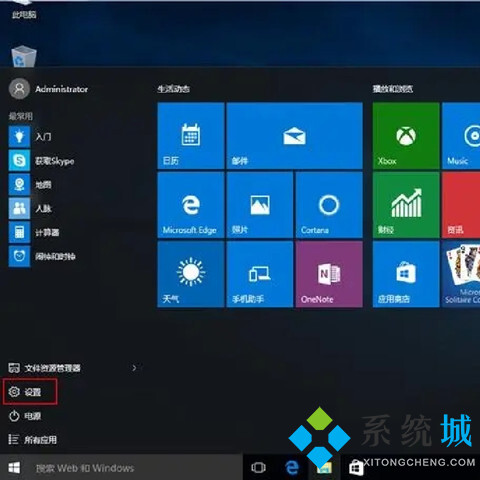
2.選擇“系統(tǒng)”;
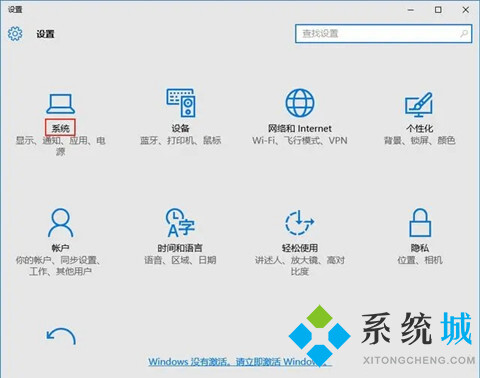
3.選擇“默認(rèn)應(yīng)用”;
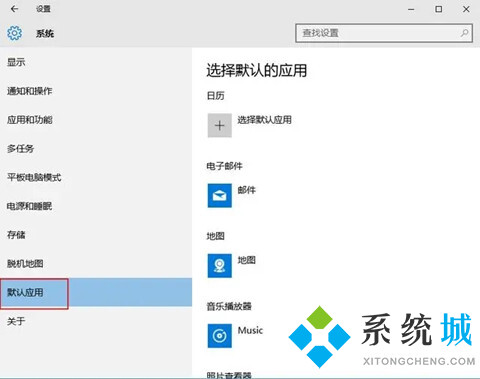
4.下拉滑動條點(diǎn)擊“Microsoft Edge”,選擇ie瀏覽器,如下圖所示:
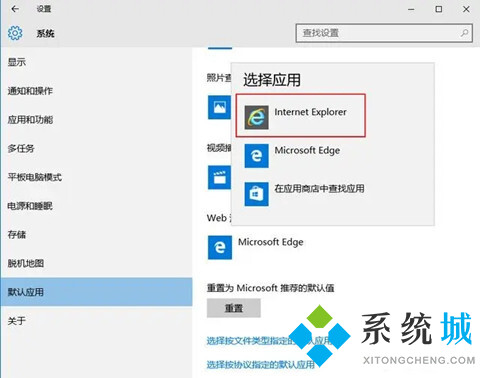
5.默認(rèn)瀏覽器就設(shè)置成功了

方法二、
1.用“win+R”鍵打開運(yùn)行窗口,輸入“control”,點(diǎn)擊確定;
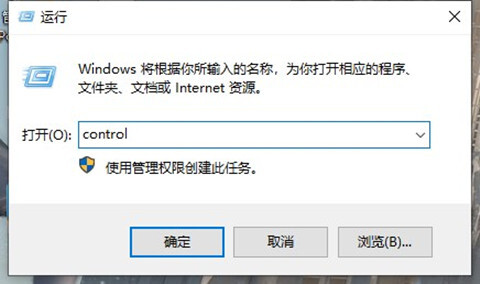
2.在控制面板界面,設(shè)置查看方式為“小圖標(biāo)”;
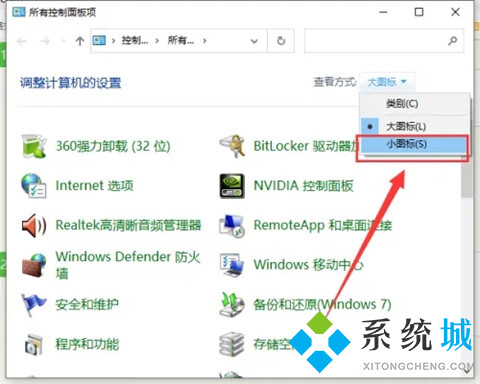
3.點(diǎn)擊“默認(rèn)程序”選項;
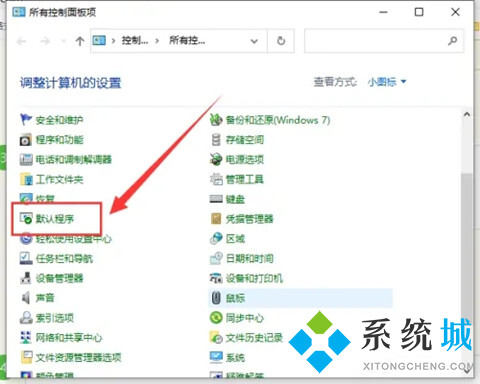
4.在默認(rèn)程序界面,點(diǎn)擊“設(shè)置默認(rèn)程序”;
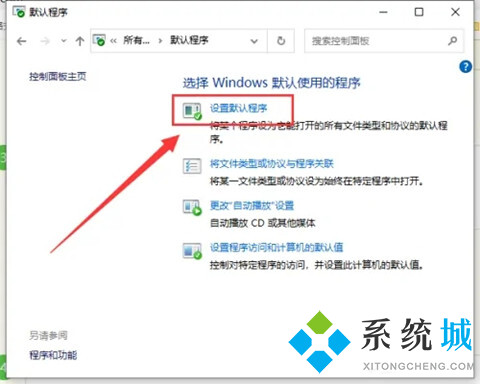
5.選擇要設(shè)置為默認(rèn)瀏覽器的軟件并點(diǎn)擊即可。
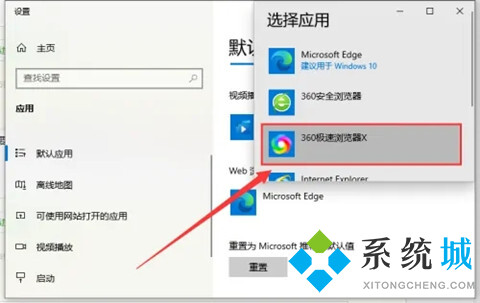
以上就是win10電腦設(shè)置默認(rèn)瀏覽器的詳細(xì)操作了,大家如果需要在自己的電腦上設(shè)置其它默認(rèn)瀏覽器的話就可以參照上面的方法來操作,希望對大家有幫助。
- monterey12.1正式版無法檢測更新詳情0次
- zui13更新計劃詳細(xì)介紹0次
- 優(yōu)麒麟u盤安裝詳細(xì)教程0次
- 優(yōu)麒麟和銀河麒麟?yún)^(qū)別詳細(xì)介紹0次
- monterey屏幕鏡像使用教程0次
- monterey關(guān)閉sip教程0次
- 優(yōu)麒麟操作系統(tǒng)詳細(xì)評測0次
- monterey支持多設(shè)備互動嗎詳情0次
- 優(yōu)麒麟中文設(shè)置教程0次
- monterey和bigsur區(qū)別詳細(xì)介紹0次
周
月











